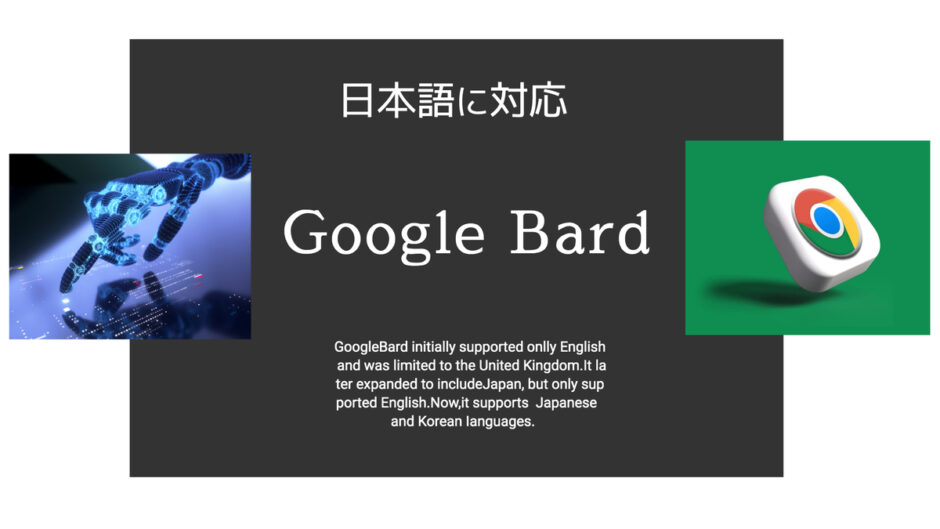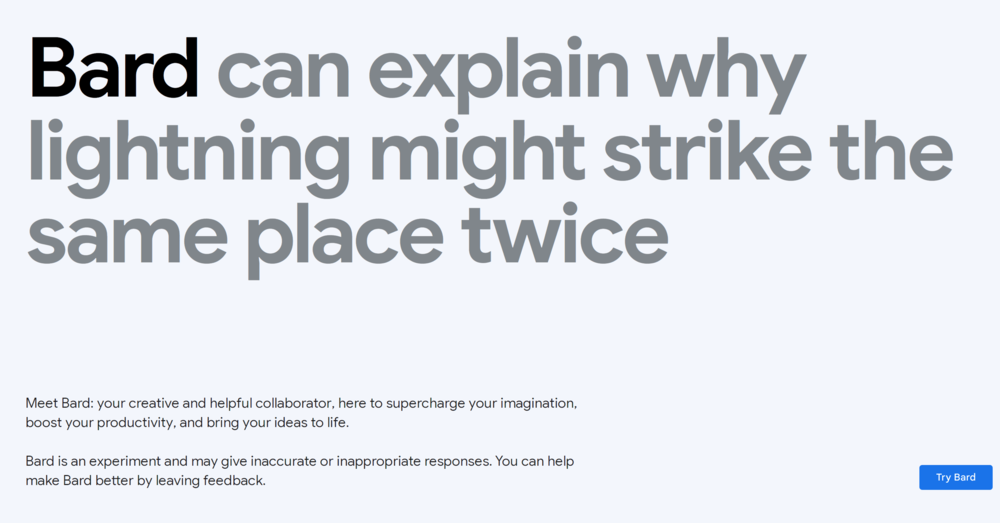この記事には広告を含みます。
- Google Bardが日本語対応したので使い方を知りたい
- ChatGTPと何が違うか知りたい
- 実際に使って、どうなの?
そんな悩みにお答えします。
現状のAIチャットボットはどのように進化しているのでしょうか。
最新の開発として、Googleから「Google Bard」がリリースされ、これまでのAIチャットボットのリーダーであったOpenAIの「ChatGPT」に対抗しています。
これら二つのAIは、その性能と機能の面で一体何が異なるのでしょうか。
今回の記事では、それぞれの特性を詳しく比較し、日本語対応のGoogle Bardの登録方法と使用方法についても解説します。

この記事をかいている私は自称「サラリーマン仮想通貨オタク」で2016年から暗号資産(仮想通貨)をやってます。最新テクノロジーオタクでもあります。今はAIやNFTにはまってます。
Google Bardとは
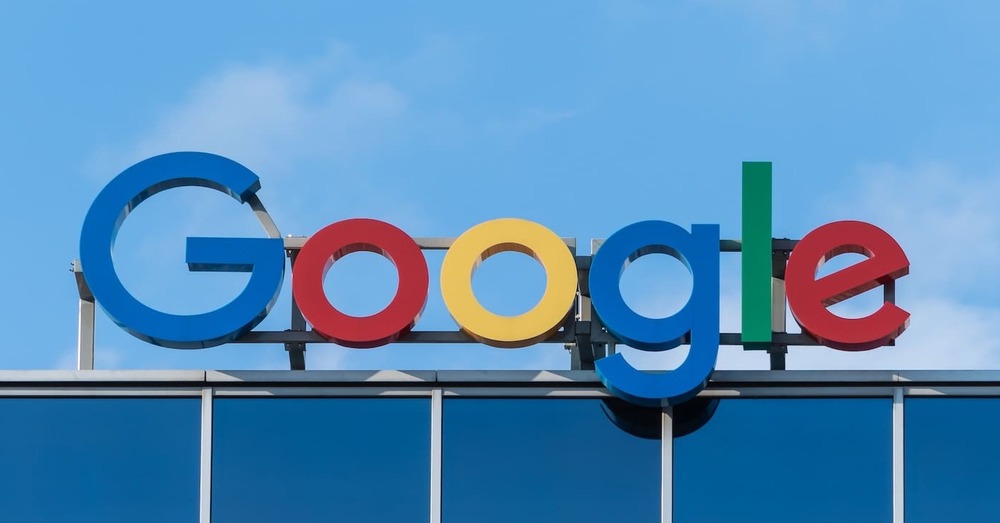
Google Bardは革新的なジェネレーティブAI技術を活用しており、例えば「旅行プラン・ブログ記事のアイデア」などを提案してくれます。
すでに英語版が提供され、多くのユーザーに利用されています。日本語に対応されたことで、Google Bardを使う日本人のユーザーが増えてくるでしょう。
Google Bardを簡単にまとめると以下の通りです。
- BardはGoogleの試験運用中のジェネレーティブAIサービス
- 既に英語で利用されており、多くのユーザーが活用している
- 2023年5月11日より日本語でも利用可能
- PaLM 2という言語モデルを使用しており、次の単語を予測する学習を行う「LaMDAから移行」
- 柔軟性を持ち、面白い回答を生成するが、偏見や誤った情報も反映される可能性がある
- フィードバックを受けて改善と新機能追加を行うことで生産性を高める
これまでの説明で、何となくは理解できましたが、具体的な特徴が知りたいですよね。
なので、簡単に紹介します。
Google Bardの特徴
Google Bardが使用しているのは、Googleの言語モデルである「PaLM2」です。Google Bardは、当初搭載されていた「LaMDA」から「PaLM2」に移行しました。この「PaLM2」は100以上の言語をサポートし、日本語もその中に含まれています。
Google Bardは、一文字ずつ表示するChatGTPとは対照的に、数秒で一度に回答文を表示します。さらに、単一の回答ではなく、同時に3つの回答(ドラフト)を提供するという特徴があります。
Google検索と連携しており、幅広い内容の検索が可能です。また、レスポンスが早く、エクスポート機能も備えています。
まとめると。
- 2023年5月11日「現時点で英語・日本語・韓国語だけ対応」
- 次世代の大規模言語モデル「PaLM2」
- エクスポートに対応。「Googleの学習環境のGoogleColab(Python・C++・Go・JavaScript・TypeScript・Googleスプレッドシートの関数など)
- GmailやDocsと連携。「今後はAdobe Fireflyも連携予定」
- 画像にも今後は対応する予定
- Google検索と連携し、レスポンスが早い
- 質問の回答が同時に3つ提供される
Google Bardは開発途中なので、今後の進化が楽しみです。
よくある間違いとしてBardを「Bird(鳥)」と間違う人がいますが、正しくは「Bard(詩人)」です。
Google Bardのトップページに「吟遊詩人の活動」が表示されています。ロールプレイングゲームのドラゴンクエスト7に登場するの吟遊詩人の職業を思い出します。
Google Bardが日本語の対応を開始
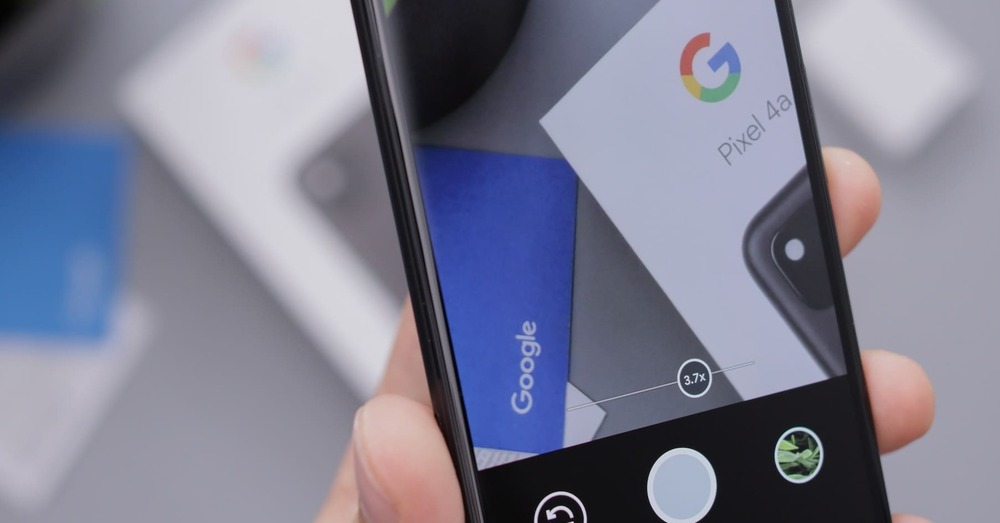
Googleは、対話型AIである「Bard」は2023年5月11日から、日本語対応を開始しました!
Google I/O 2023 で Google が発表しました。以下のリンクから見れます。
YouTubeでも内容を見れます。
Google Bardはリリース当初、英語のみをサポートし、利用可能な地域も米国と英国に限定していましたが、その後、提供地域は日本にも拡大されましたが、その時点ではサポートする言語は依然として英語のみでした。
今回、新たにサポートする言語に日本語と韓国語が加えられ、これによりChatGPTやBingチャットと同じように、日本語でのやりとりが可能になりました。
例えば、日本語で「おいしい卵焼きを作るコツを教えて」や「夏休みの自由研究のアイデアを出して」など、創造性と生産性を高めるパートナーとして、試してくださいと、Googleの公式から発表されています。
あと、韓国語が追加された背景には、サムスンへの配慮があったのではないかと私は推測しました。
なぜなら、スマホの検索エンジンをBingに変更する動きが、ニューヨークタイムスで報じられたからです。今後のGoogleとMicrosoftの激しい競争が予測されます。
GoogleBardの登録
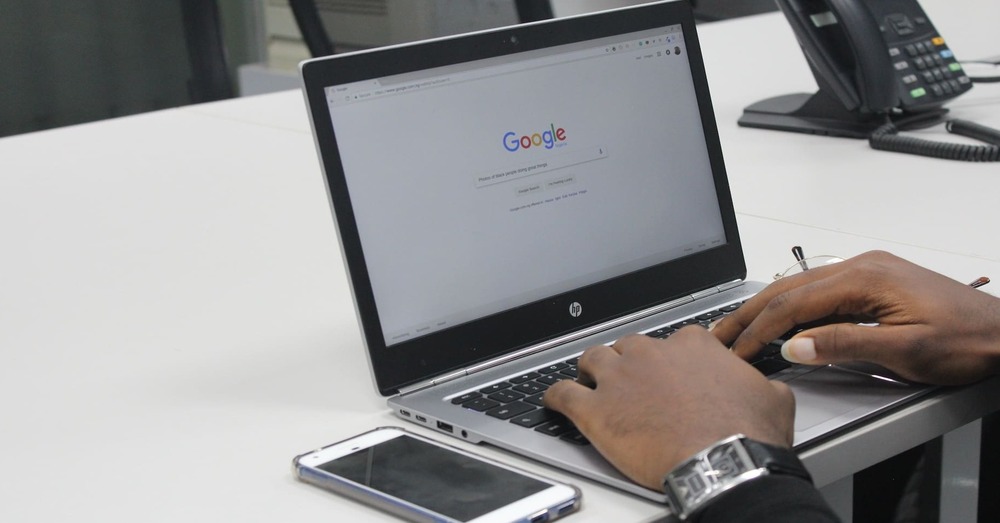
Google Bardを使うには、どうすればいいの?
なので、解説します。
- Googleアカウントを持ってない人はアカウントを作成
- Googleアカウントにログインする
- bard.google.comにアクセスして登録する
これで簡単に使うことができます。
初心者の方は以下の手順に従って進めてください。分かりやすく、画像で解説します。
【初心者向け】Google Bard登録の手順解説
Googleのアカウント作成は飛ばしています。
アカウントの作り方はこちらを参考に ⇒ Google アカウントの作成
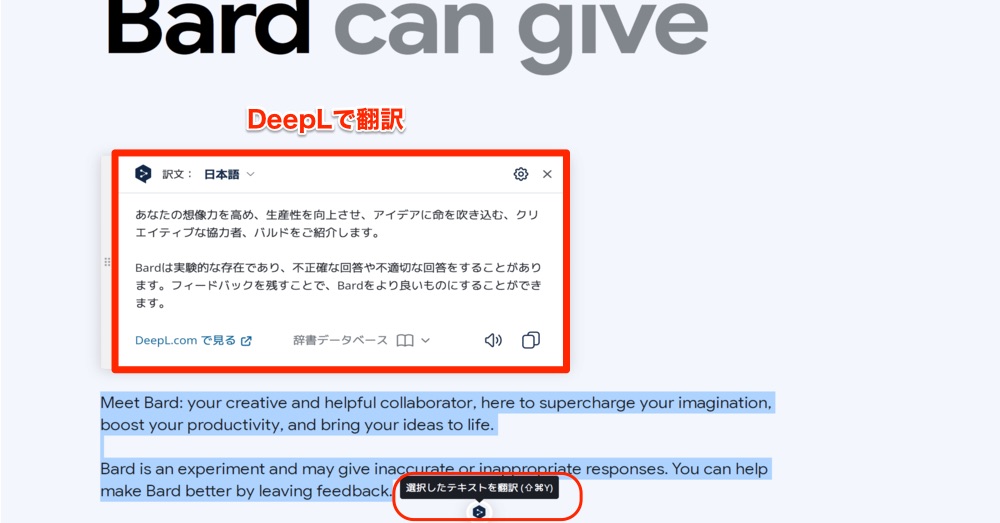
登録ページの英文の説明を翻訳して確認します。「Bardは不正確回答や不適切な回答をすることがる」Bardの回答を鵜呑みにしないでねという注意喚起です。
この翻訳は飛ばしてもOKです。気になる人はこうやって確認するといいでしょう…
Google Chromeの拡張機能にDeepLを追加しておけば、テキストをドラッグしてワンクリックで日本語に翻訳できます。AI関連のサイトは海外のものが多いので、英語を頻繁に翻訳する人は便利です。
DeepLを解説した記事はこちらからどうぞ ⬇
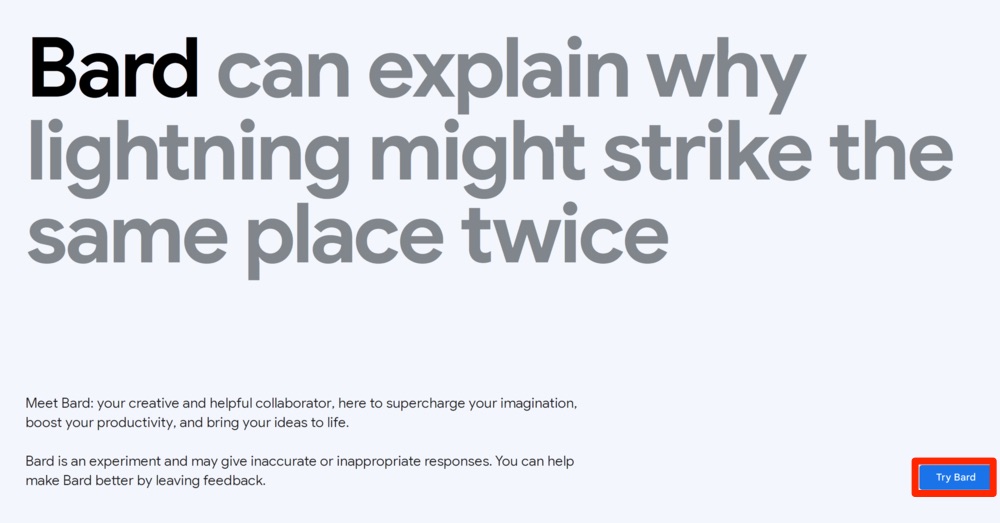
「Try Bard」をクリックする。
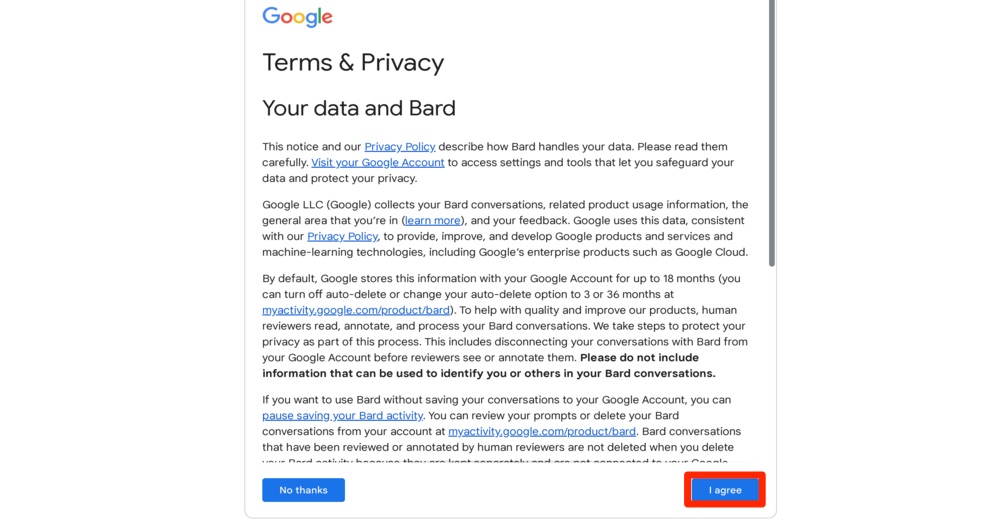
ここでもDeepLで翻訳して内容を確認する。
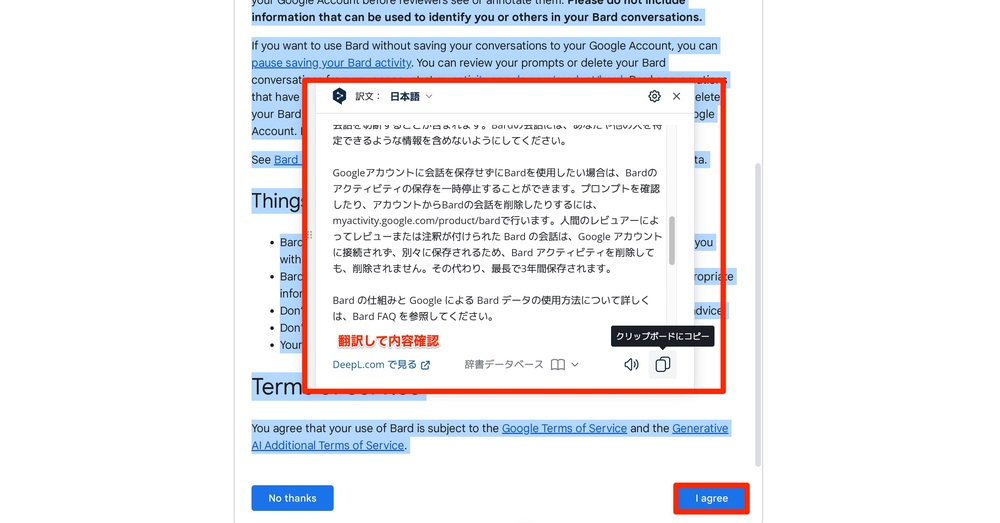
ご利用規約・プライバシーの内容を確認する。
問題がなければ「I agree」をクリックする。
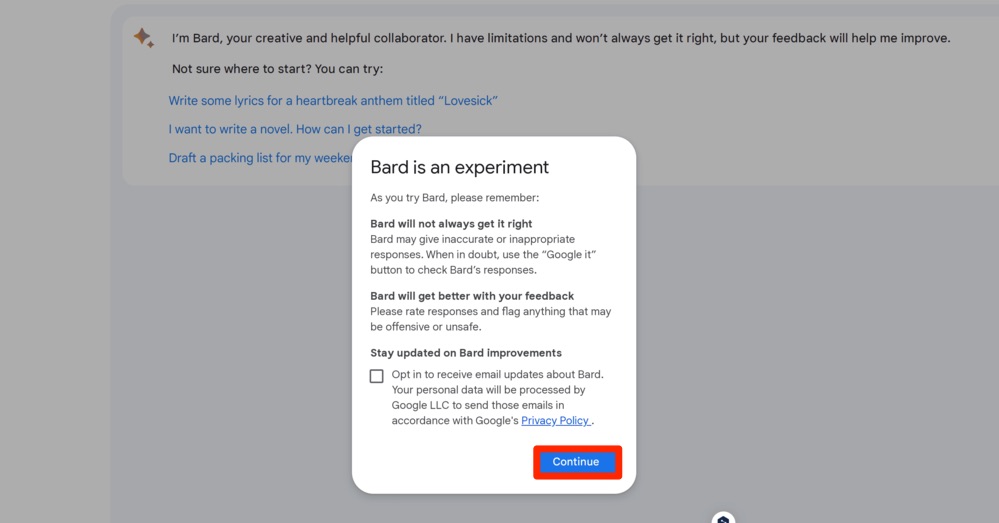
DeepLで翻訳する。
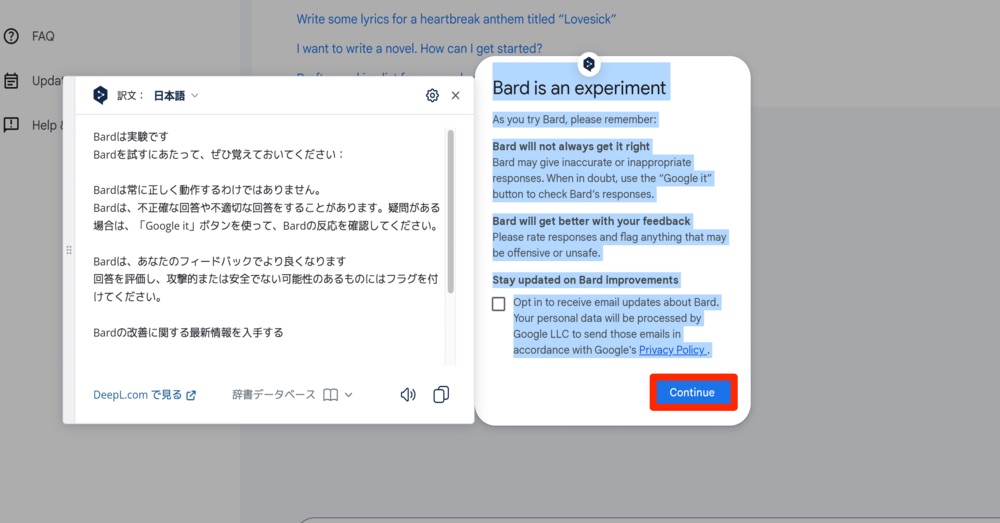
ここでも、Google Bardは「間違った回答をすることがある」ので注意して使って…という注意書きです。
OKなら「Continue」をクリックする。「今のAIには普通にあります」
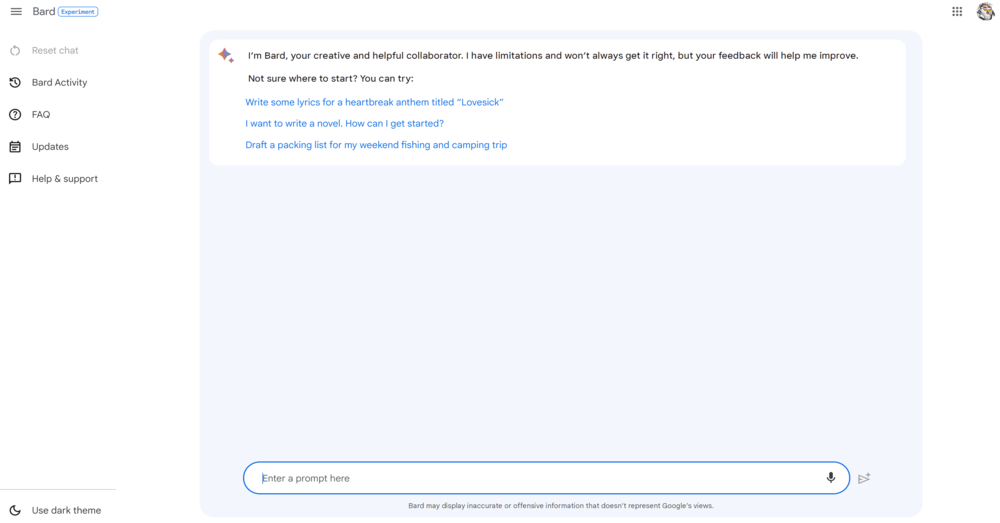
これでGoogle Bardが使えるようになったので、次に使い方を解説します。
Google Bardの使い方

使い方について画像で解説します。
- 基本的な操作方法
- チャットウィンドウ(質問フォーム画面)メニューの使い方
Google Bard の基本的な操作方法
トップページの機能から解説します。
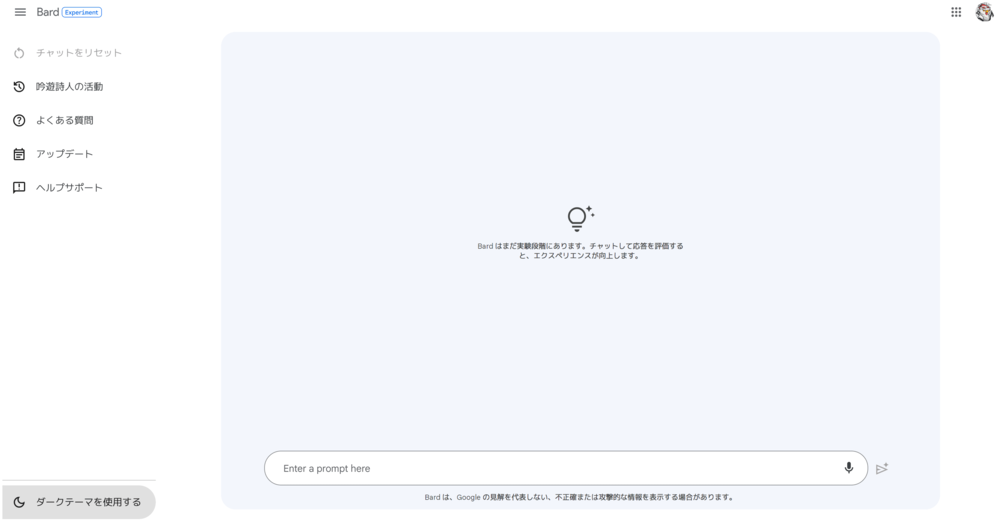
トップページのメニューから解説します。
1:ライト・ダークモードのメニュー変更
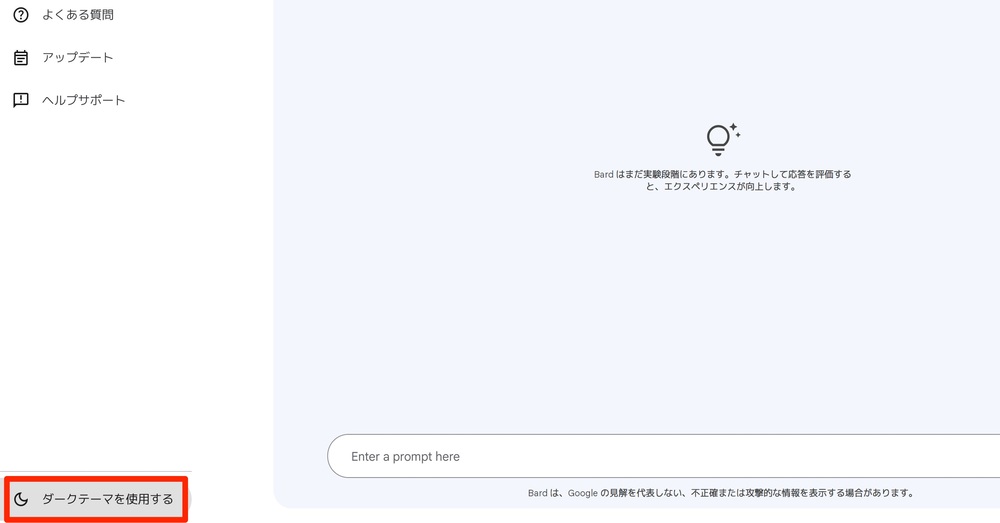
ライト、ダークテーマの変更ができます。
私はダークモードで使用するので、「ダークテーマを使用する」をクリックします。
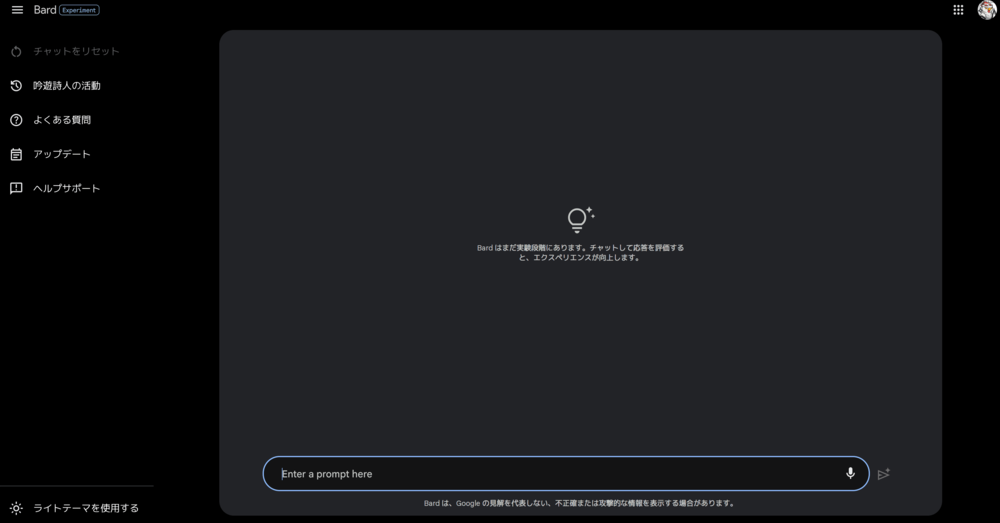
ダークモードに変更されました。好みで選べばOKです。
2:Google Bardに質問するには!
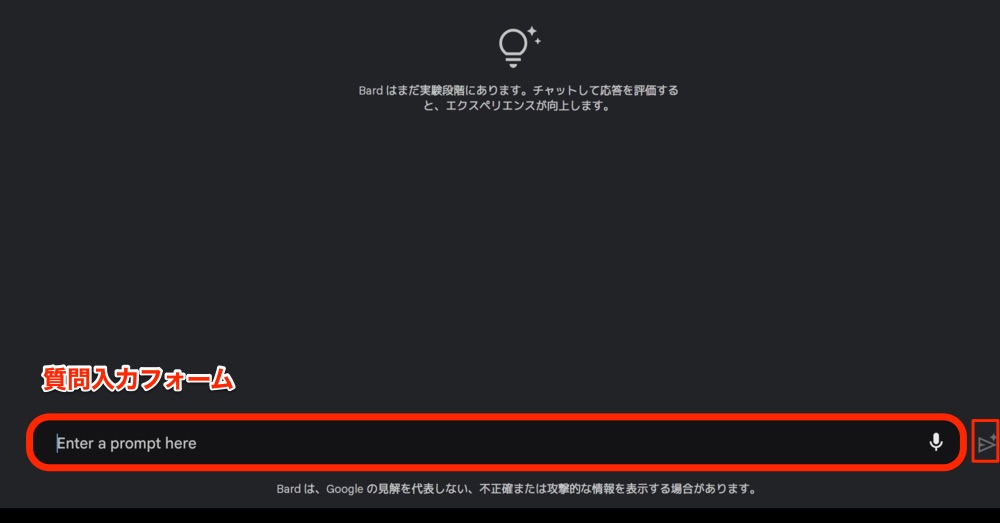
「質問入力フォーム」に聞きたいことを入力する。
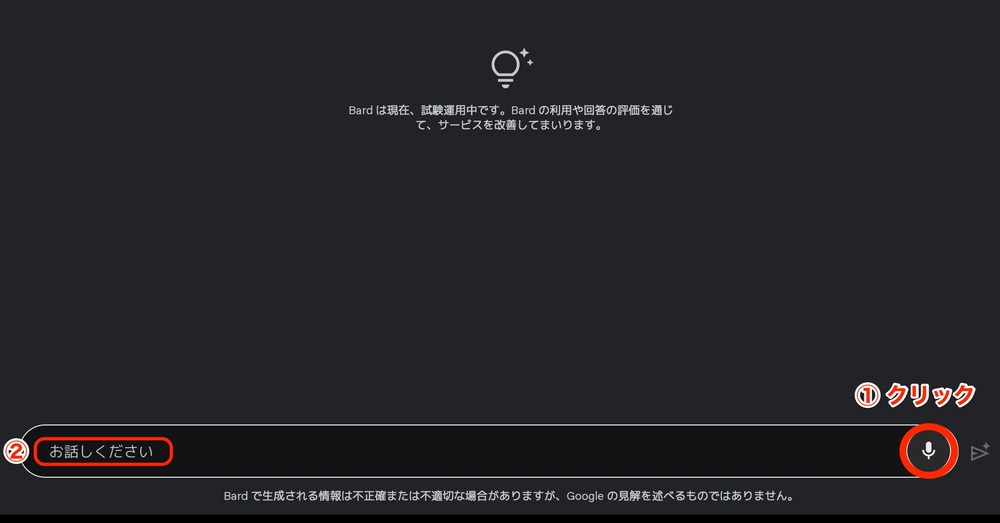
Google Bardは音声入力ができます。
質問フォームの「右下のマイクアイコン」をクリックすると、左下に「お話ください」と表示されます。質問をマイクに話しかけてください。
ほとんどのパソコンにはマイクが搭載されているので、言葉で入力することができます。これにより情報量が増えるだけでなく、手軽な入力方法となります。
めちゃくちゃ便利です。
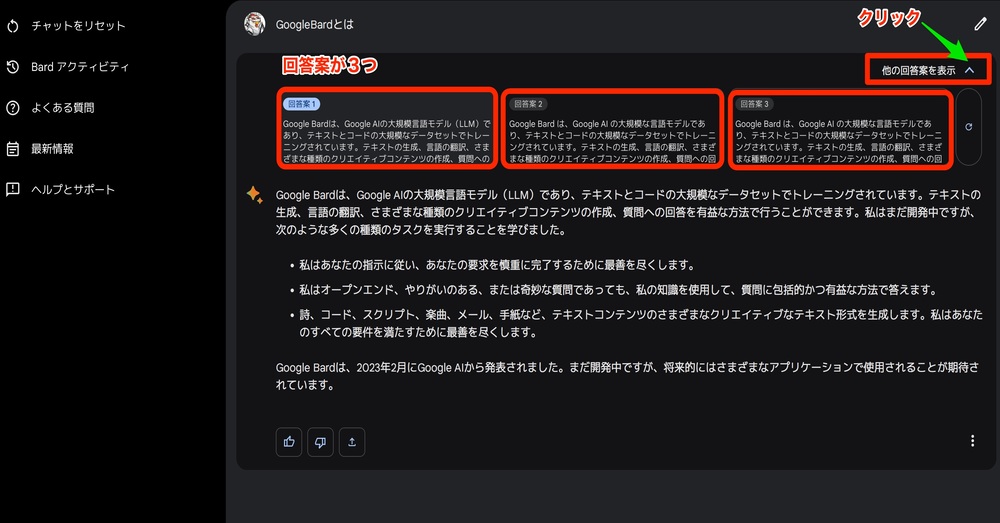
「Google bradとは」と質問してみました。
デフォルトでは、1つ回答してくれますが「他の回答を表示」三角のアイコンをクリックすると上図の画面のように3つ回答案を提示してくれます。
自分が求めている回答を選ぶことができます。
3:チャットをリセットの方法
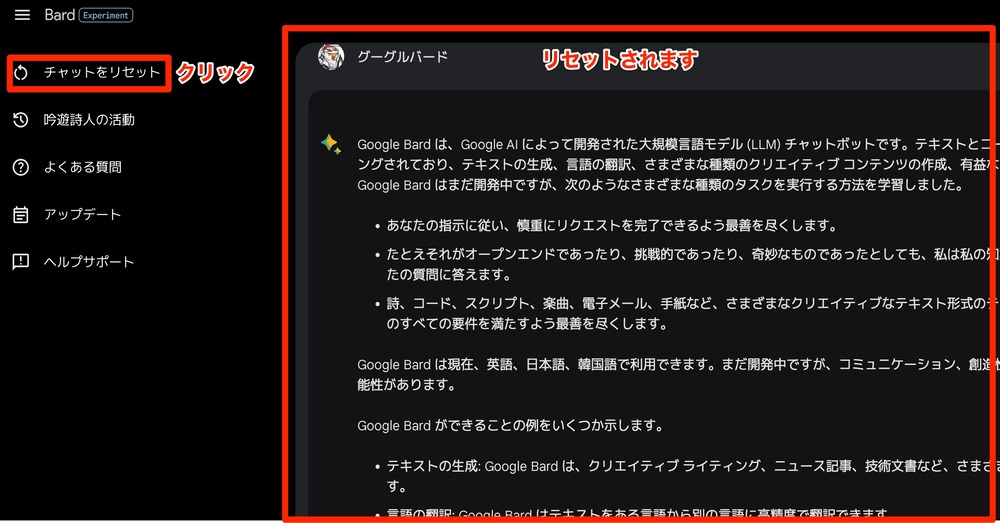
現在のチャットをリセットするには左上の「チャットをリセット」をクリックします。
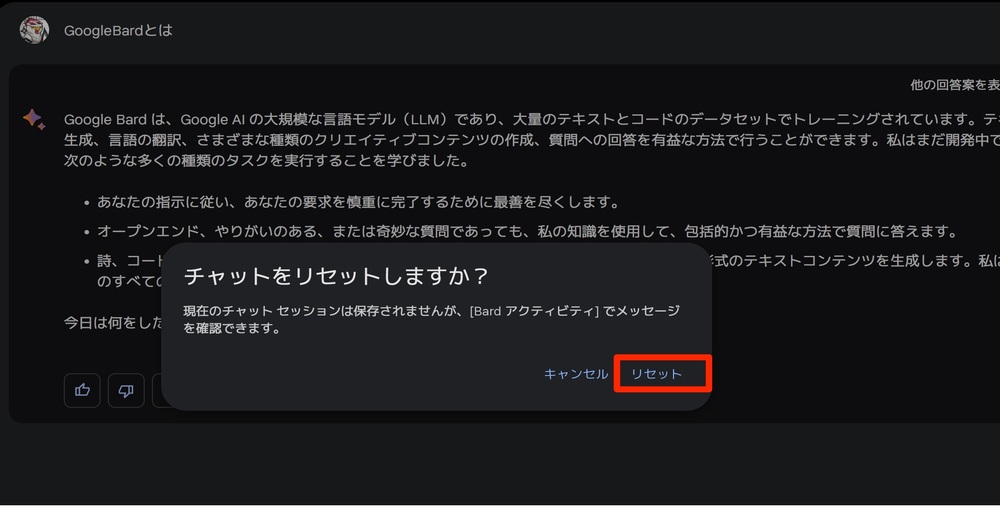
チャットをリセットしますか?と聞かれるので、「リセット」をクリックする。
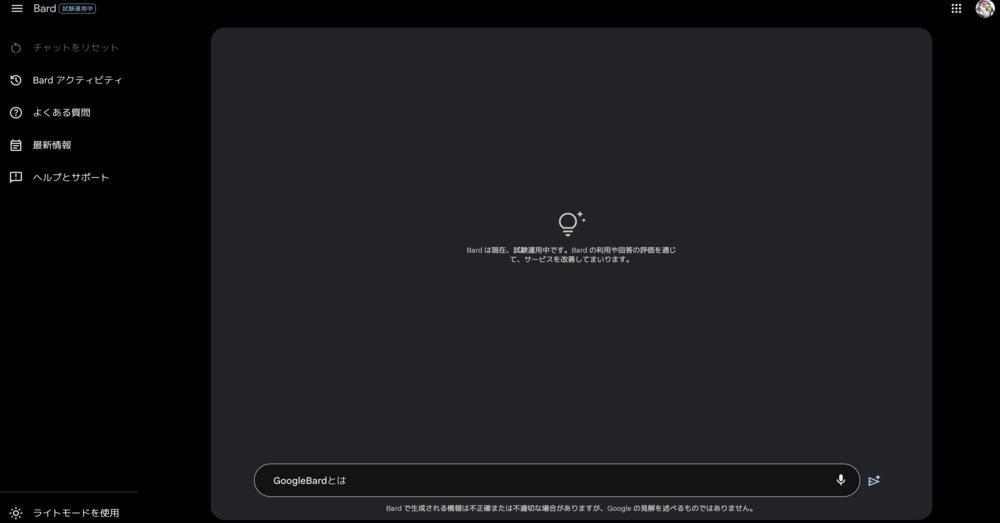
すべてのチャットがリセットされ、クリアされました。現在のチャットの内容を引き継ぐことなく、新たな質問ができます。
Google Bardチャットウィンドウ(質問フォーム画面)メニューの使い方
1:Bard アクティビティの使い方
Bard アクティビティとは、Bardとの会話の履歴です。
ただし、送信した質問の内容のみ確認することができます。残念ながら、質問の回答は会話の履歴としていまのところは、保存されません。
以下の画像で、Bard アクティビティにアクセスする方法を解説します。
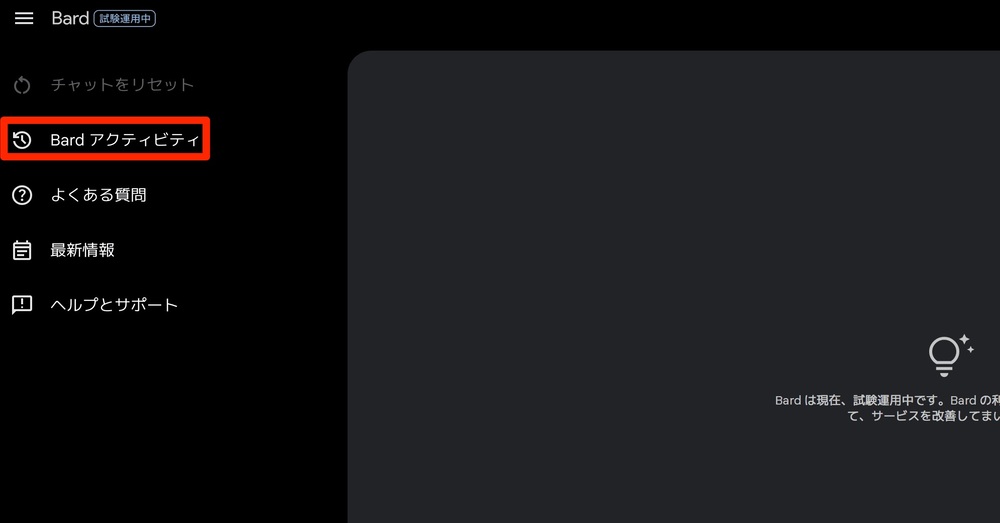
「Bard アクティビティ」をクリックする。
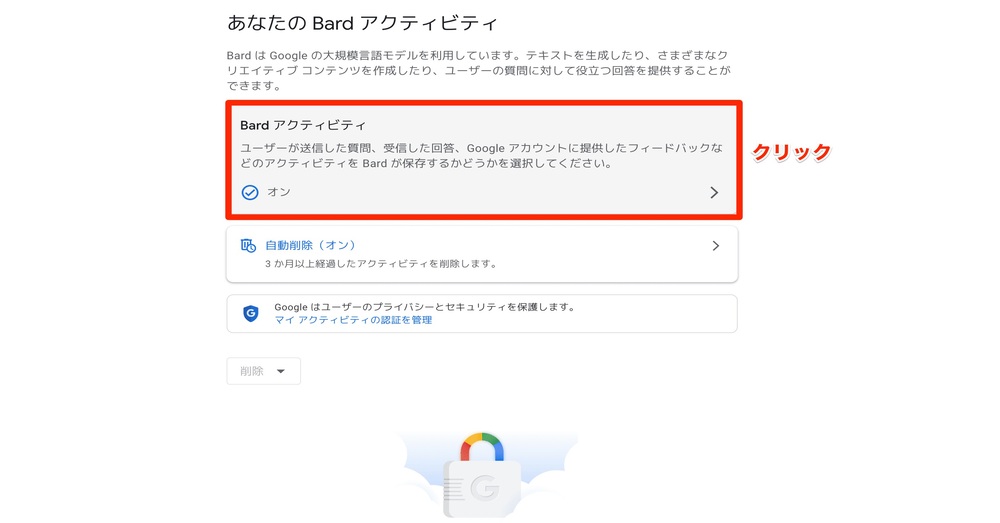
Bard アクティビティはユーザーが質問、受信した回答をBardが保存するかどうか選択ができます。
選択するには「Bard アクティビティ」をクリックする。
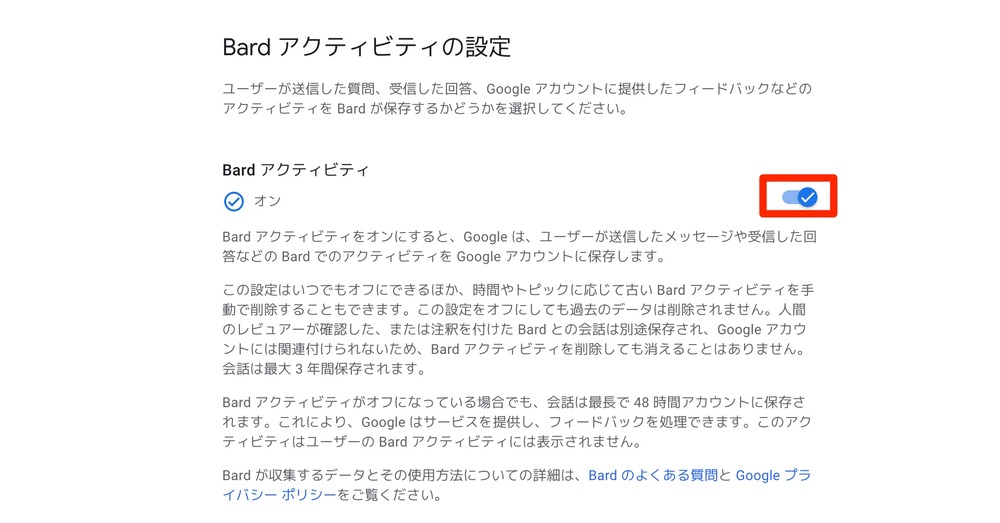
Bard アクティビティを「オン」にすると、ユーザーのが送信した質問がGoogleアカウントに保存されます。
この設定は「オフ」にすると解除されます。とはいえ、Bard アクティビティがオフでも、会話は最長で48時間Googleアカウントに保存されます。
どちらの設定を選ぶかは、自分の好みによります。また設定の変更も簡単にできるので安心です。
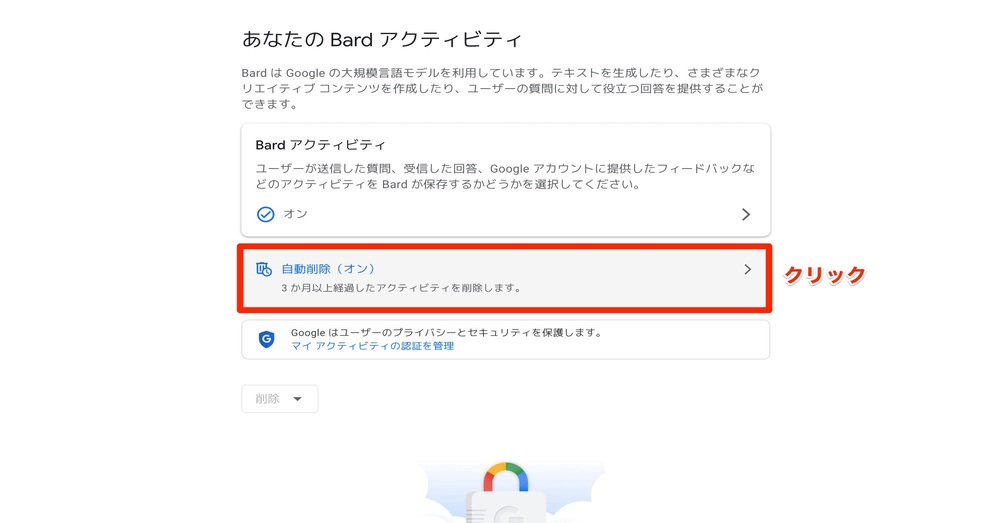
Bard アクティビティを「オン」にした場合、一定期間で自動で削除する機能があります。
「自動削除」をクリックする。
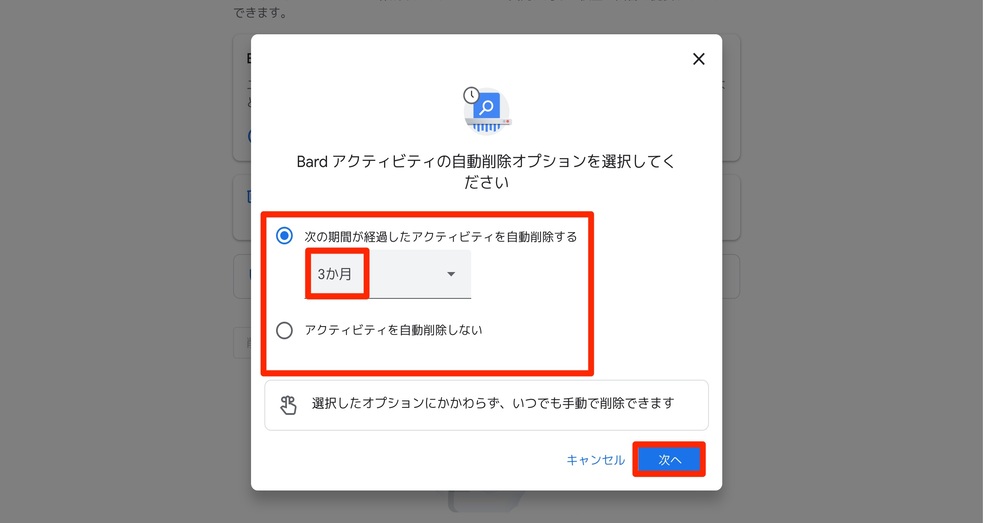
Bard アクティビティの自動削除のオプションを選択できます。
「上図の赤枠の中で選択してください」
一定の期間が経過したら「自動削除するか否か」の設定ができます「一定の期間とは3ヶ月、18ヶ月、36ヶ月です」自分の好みで選びましょう。
まとめると
- 3ヶ月で自動削除
- 18ヶ月で自動削除
- 36ヶ月で自動削除
- 自動削除しない
また、選択したオプションにかかわらず、いつでも手動で削除できるので安心です。
オプションを選択したら「次へ」をクリック。
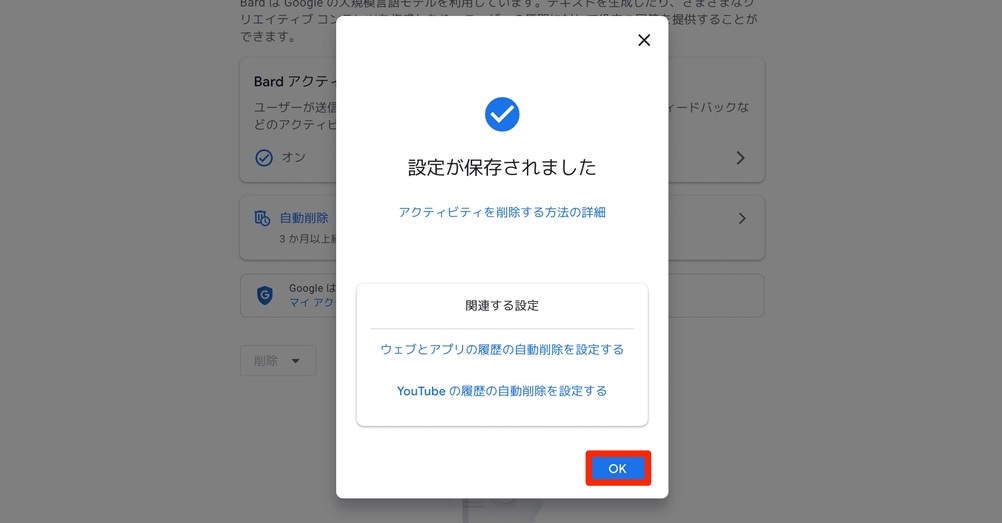
「OK」をクリックして完了しました。
また、ウェブアプリやYouTubeの履歴も同様に設定することができます。
2:Bardアクティビティに保存されている履歴の表示
やり方は簡単です。
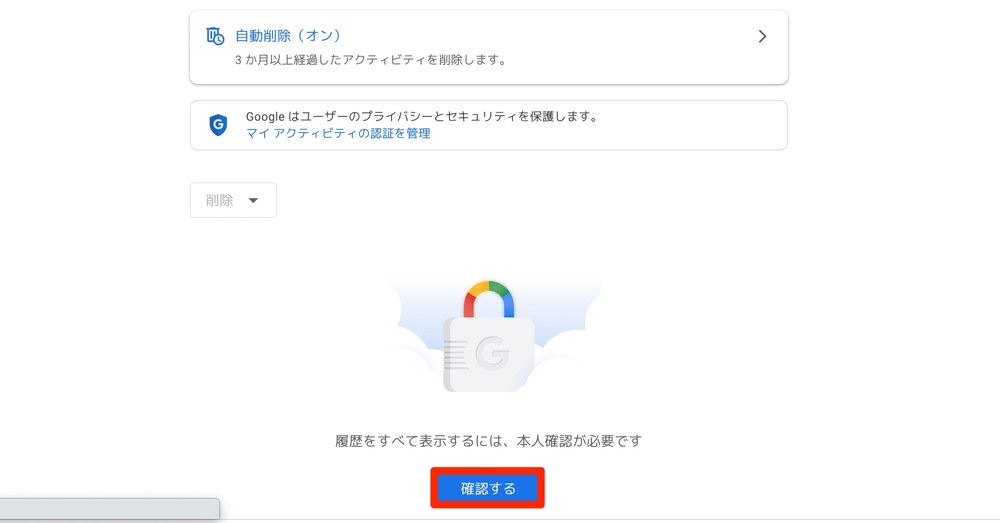
Bard アクティビティ画面の下にある「確認する」をクリック。
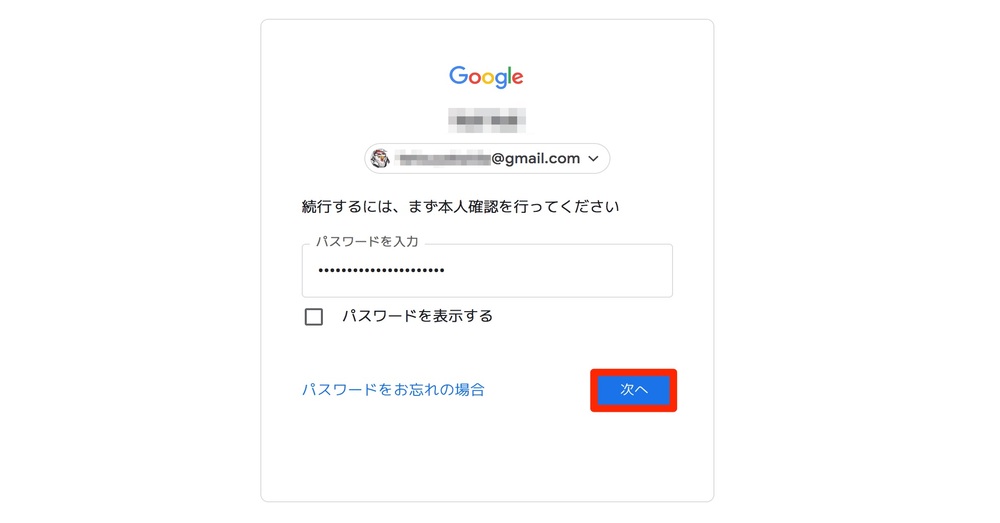
Googleアカウントにログインして本人確認をします。
自分のGoogleアカウントの「パスワード」を入力して「次へ」をクリックする。
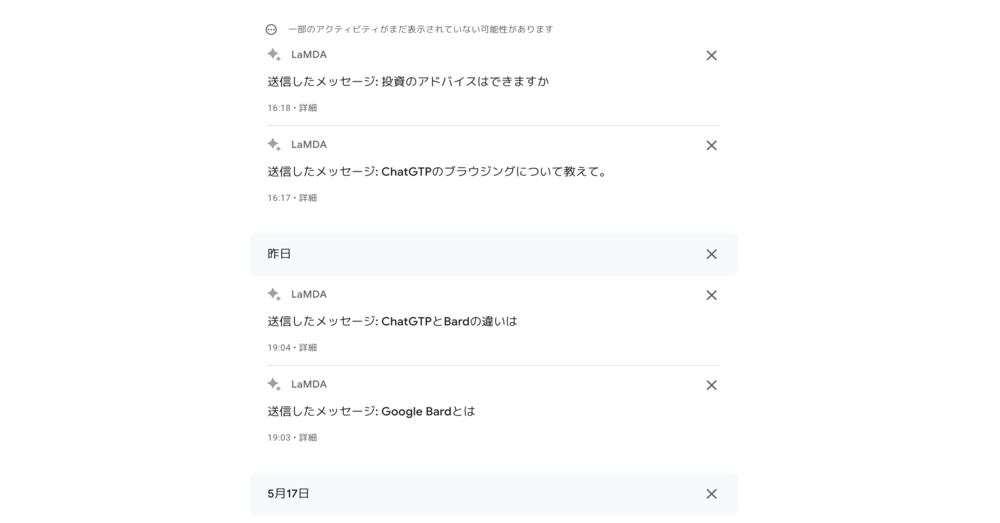
質問した履歴のみ表示されました。
今後はGoogle Bardの会話形式で保存されることが期待されています。
3:Google Bardのその他の機能
その他のメニューを解説します。
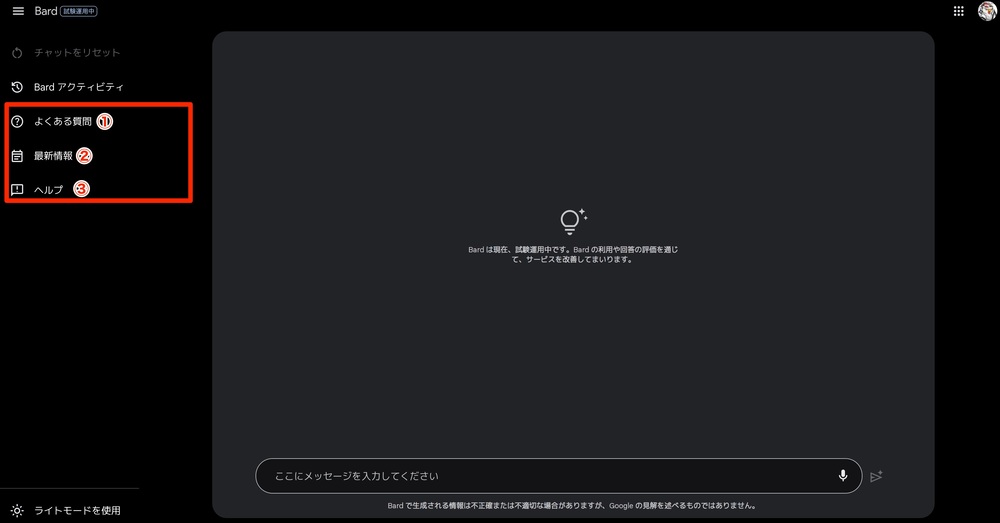
- よくある質問
- 最新情報
- ヘルプ
上記について順番で解説します。
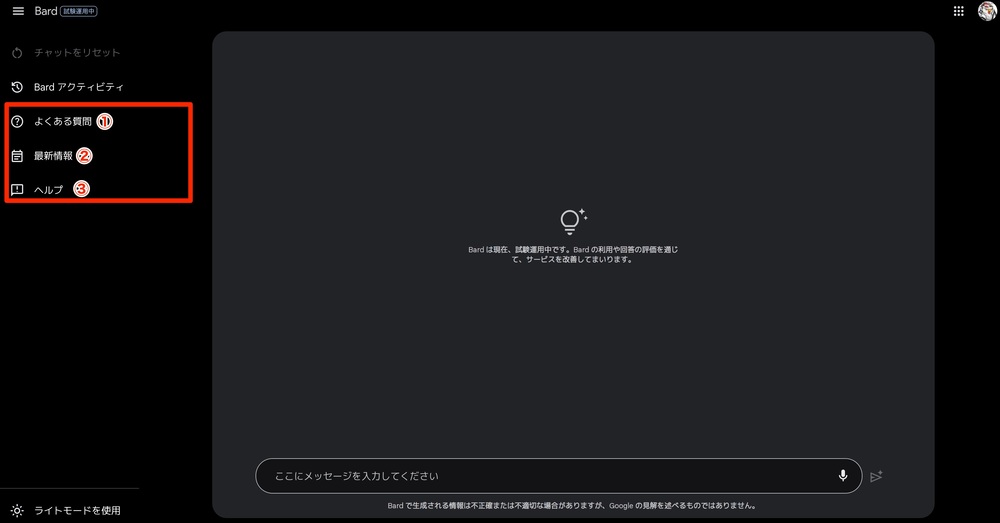
「よくある質問」をクリック。
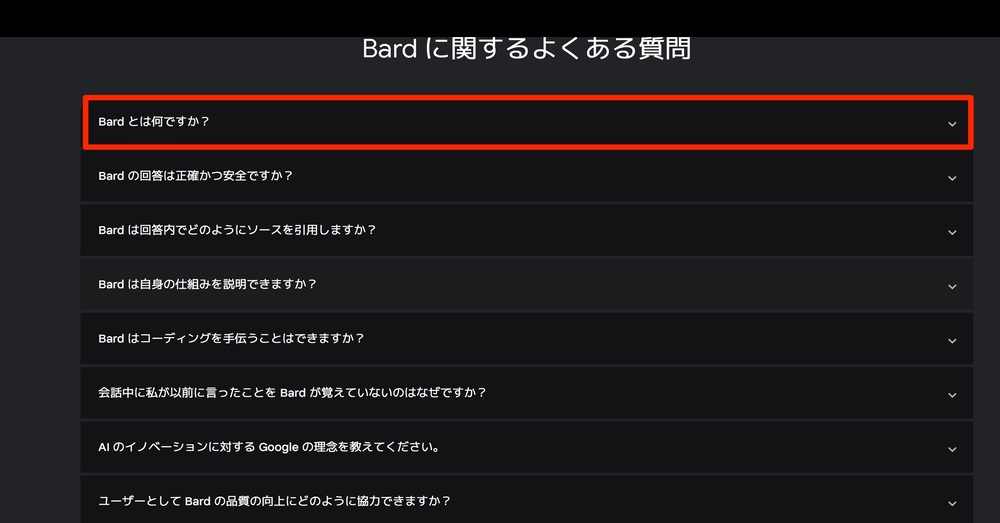
Bardに関するよくある質問を「赤枠」をクリックすれば確認ができます。
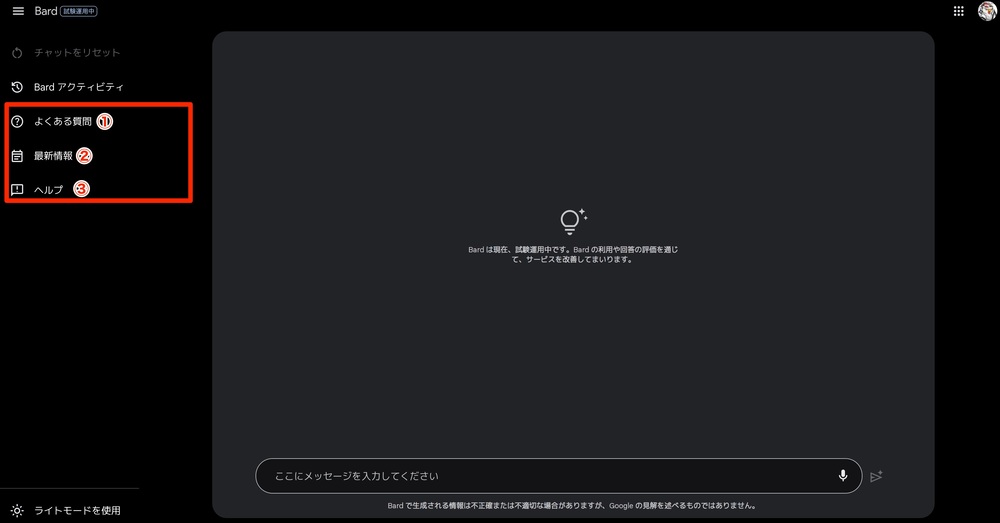
「最新情報」をクリック。
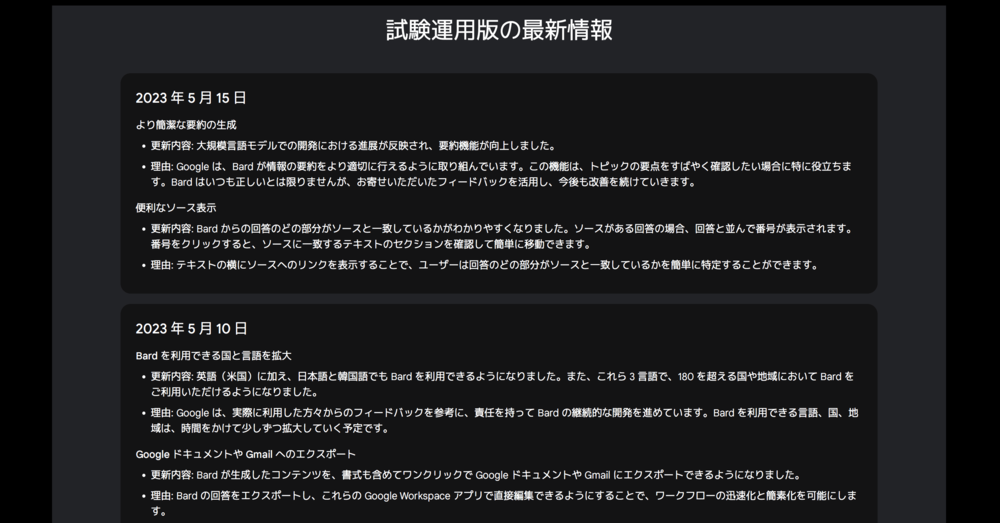
Barの最新情報が確認できまます。
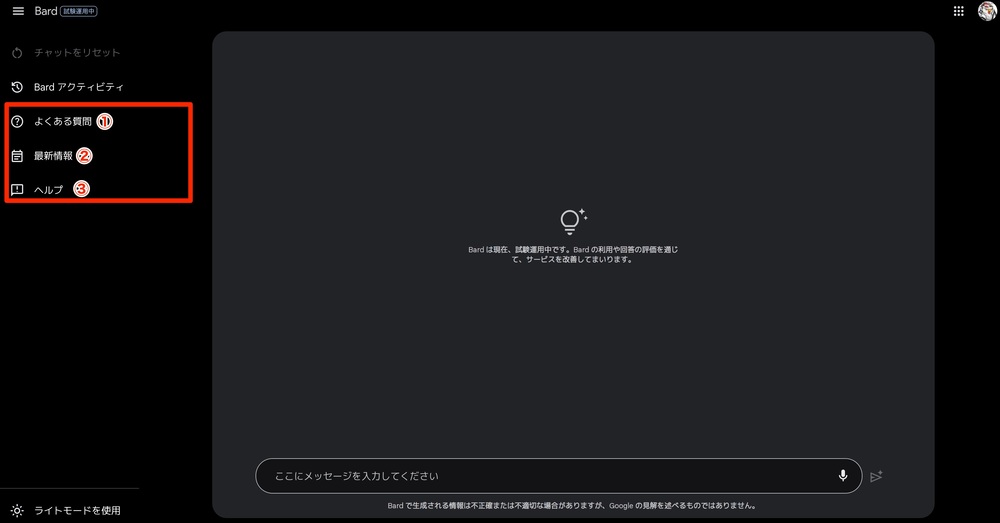
「ヘルプ」をクリックする。
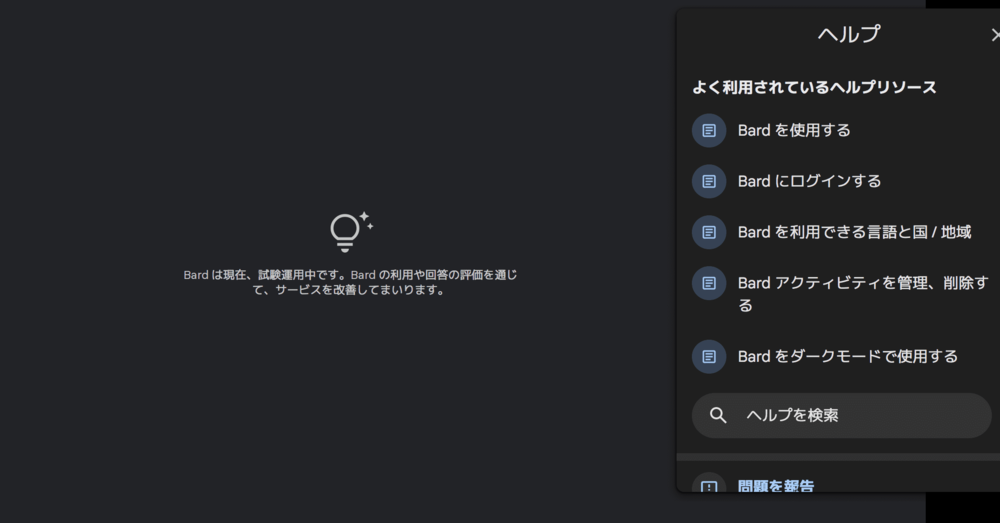
よく利用されるヘルプが表示され、それ以外は検索バーから調べることができます。
Google Bardの基本的な使い方を解説しました。次は実際に使ってみましょう。
Google bardは何ができる!【ChatGTPと比較・検証】してみた!
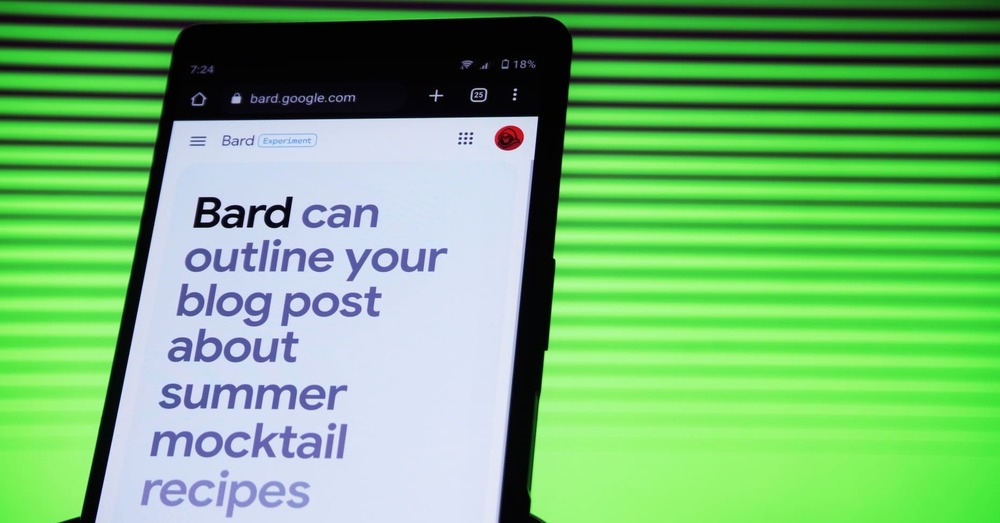
「Google Bardって何ができるの?ChatGTPと何が違うの?」そんな疑問が出てくると思います。
そのため、Google BardとChatGTPを比較しつつ、それぞれが何ができるのか検証してみます。
ChatGTPの使いかはこちらの記事からどうぞ▼
Google Bardの最大の特徴は、最新情報の取得と、回答が3つ提案されることです。
ただし、Google Bardでは以下のように注意喚起しています。「Bardで生成される情報は不正確または不適切な場合があります」。ChatGTPも同様で、回答された情報が必ずしも正しいとは限りません。
そのため、情報を鵜呑みにするのではなく、ファクトチェックは必要ということです。
このあたりも含めて検証してみましょう。
Google BardとChatGTPの最新情報の取得を比較
Google Bardで最新情報を取得
昨日の大谷翔平の成績(日本時間:2023年5月19日)をGoogle Bardに聞いて、どんな回答が偉るのか検証してみましょう。
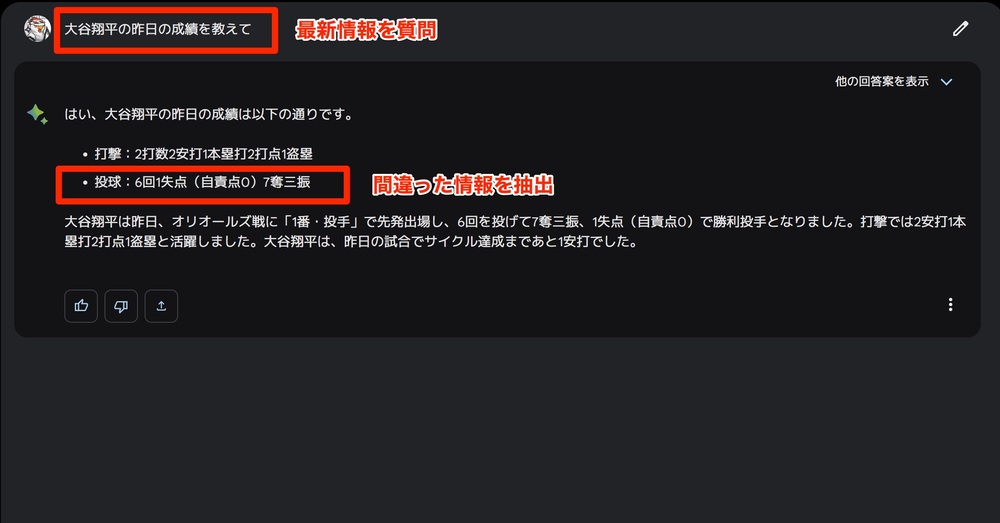
大谷翔平の昨日の成績を教えてと聞いてみました。
間違った情報を回答しましたね。昨日の大谷翔平は投手として登板していませんでした。
少し表現を変えて尋ねてみましょう。
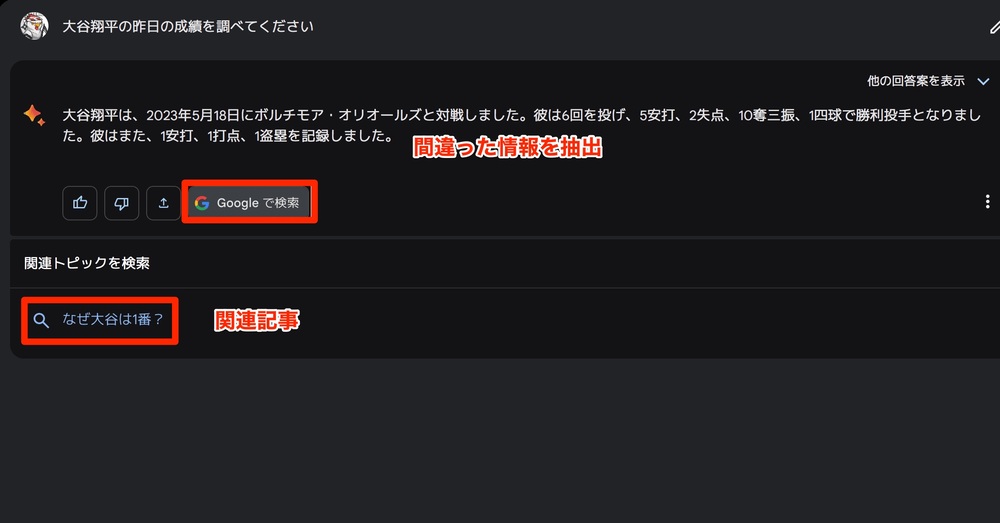
大谷翔平の昨日の成績を調べてくださいと少し変更してみました。
誤った回答を出しました。「Googleで検索」をクリックすることで、関連記事を検索できます。
「🔍 なぜ大谷は1番? 」が関連トピックとして表示されましたが、全く関係が無い情報です。

少し具体的な情報で聞いてみましょう。
大谷翔平の5月19日の成績を教えてと質問しました。
今回は、Google Bard は、正しい回答をしてきました。関連トピックで検証してみます。「Googleで検索」をクリック。
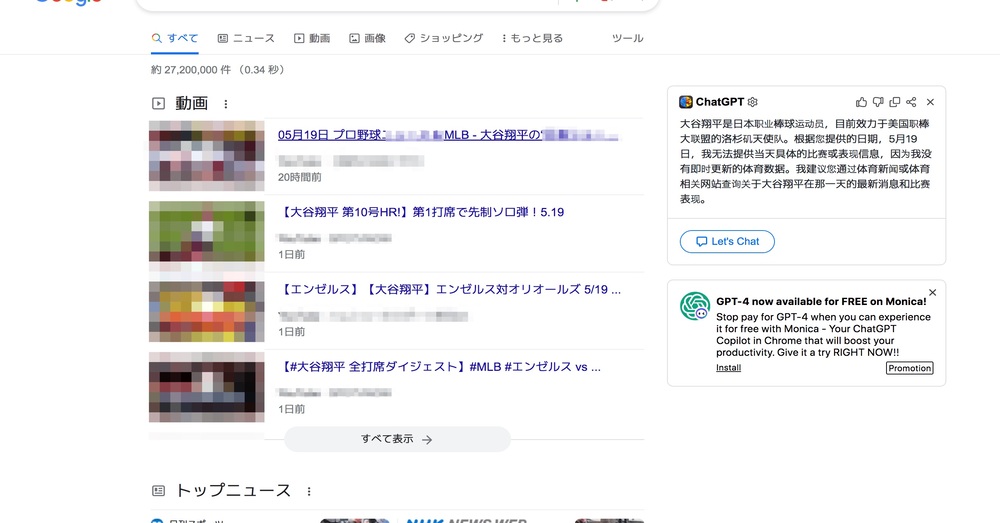
関連トピックで検証してみます。5月19日のYouTubeとWebサイトで確認できました。
検証すると、Google Bardは、一部不正確な情報を事実のように回答することがあります。ただし、具体的な情報を与えることで、比較的正確な回答を提供します。
まだ改善が必要なレベルではありますが、一定の機能性は確保しています。
また、関連トピックからGoogle検索できるので、情報のファクトチェックができます。「質問の内容よっては、ファクトチェックできない場合もあります」
ChatGTP4で最新情報の取得を検証
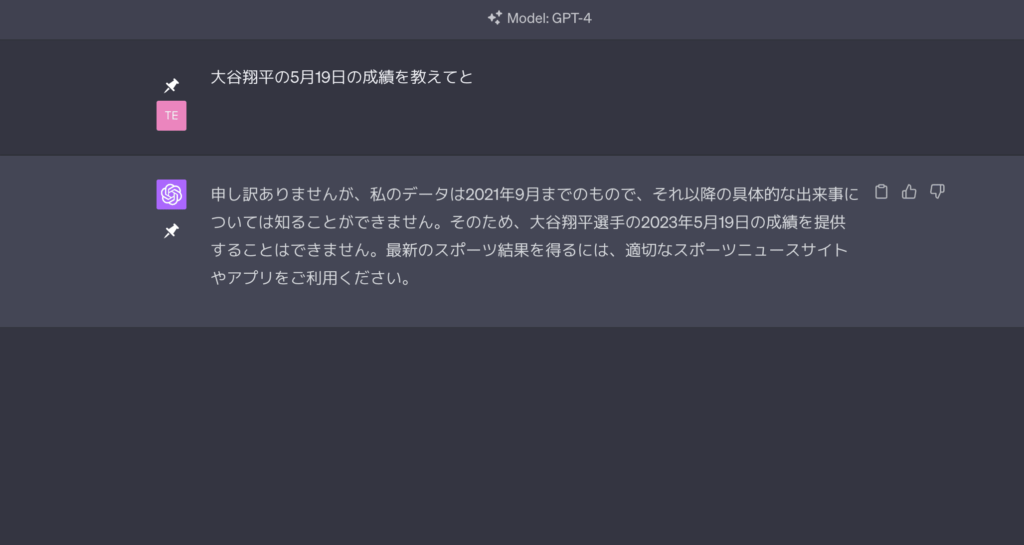
ChatGTPは2021年9月までのデータなので、それ以降の具体的な出来事について知ることができません。と回答してきました。
Google BardとChatGPTを比較すると、最新情報の取得に関しては、Google Bardは誰でも使用できますが、信頼性はまだ低いようです。
ChatGPTは有料プランを利用している一部のユーザーのみが利用できます。また、5月15日にブラウジング機能とプラグインの利用が可能になりました。
なので、無料でチャットボットを使っている人はGoogle Bardは便利ですね。
Google BardとChatGTPの物語作成の能力を比較
物語をどれくらい創造してくれるのか、検証してみましょう。
Google Bardで物語を作成してみた

Google Bardに以下のお題で物語を作ってもらいました。
「スターウォーズのエピソード4のような映画を作りたい。主人公はフォースの代わりに別の力を持っていると考えてください。また、ライトサーベル以外の武器を考えてください。」
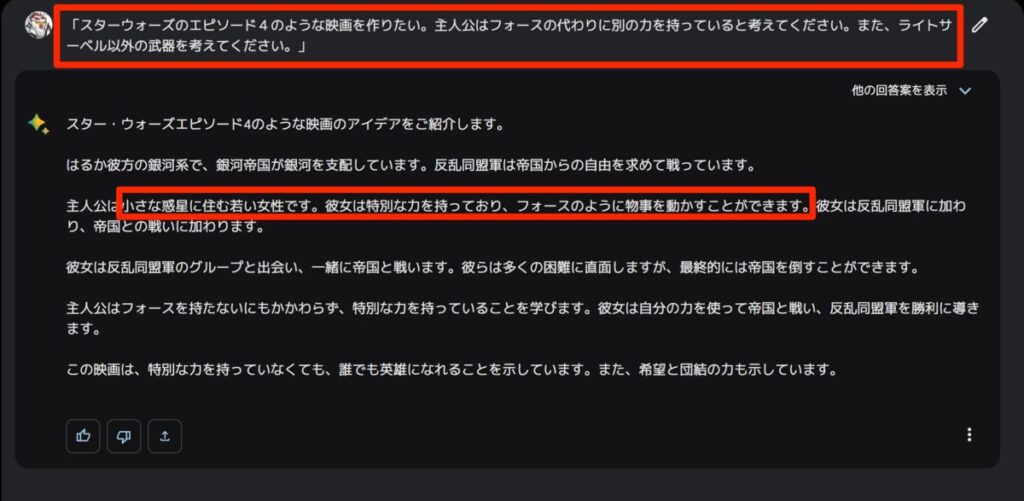
Google Bardでは、このようなストーリーが出てきました。
主人公は若い女性で特別な能力を持っているのですが、具体的には書かれていません。
「主人公にはフォースの代わりの別の力を持っているように考えて」と指示しましたが、実際は、「ふわっと」した表現で「フォースのように物を動かすことができる」という回答でした。
ストーリーの内容が薄く感じられます。
ChatGTPで物語を作成してみた
続いてChatGTPに物語を作ってもらいましょう。
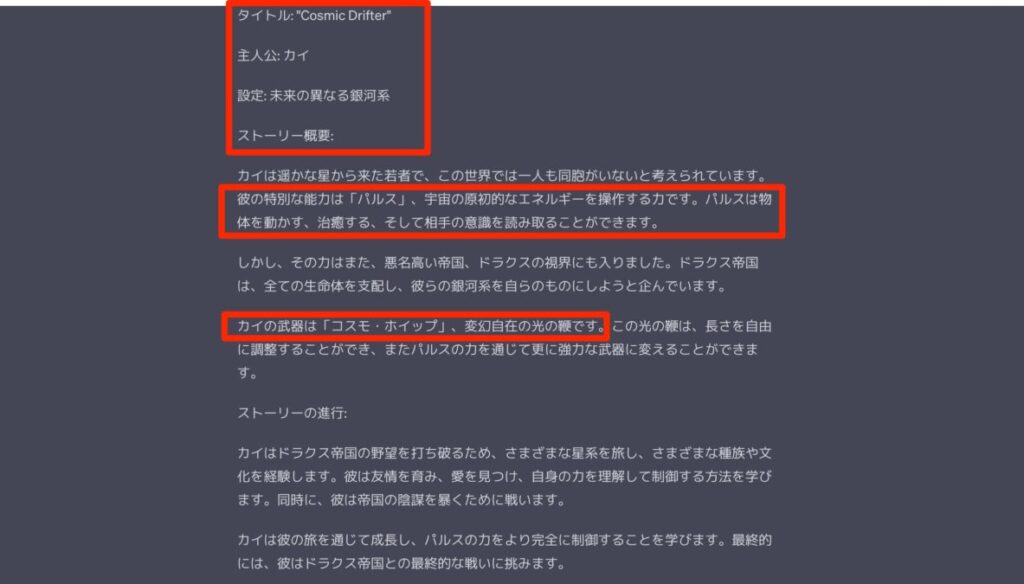
ChatGTPに同じお題で物語を作ってもらいました。
Google Bardとの内容の差が明らかです。
タイトル、主人公の名前、ストーリーの設定をしてくれています。
主人公のフォースの代わりの特別な力も具体的に書いてくれています。
その内容は「彼の特別な能力は『パルス』です。これは宇宙の原初的なエネルギーを操作する力で、パルスにより物体を動かしたり、治癒したり、そして相手の意識を読み取ることができます。」となっています。
Google Bardと比較すると一目瞭然です。ストーリーの内容も比較的独創的に書かれていますね。
Google BardとChatGTPの物語作成能力のまとめ
物語作成能力においては、チャットGPTの方が優れていると感じられます。バードの物語は情報としては正しいものの、創造性に欠ける印象です。
一方、チャットGPTはより独創的なストーリーを考えてくれます。
ChatGTPにはないGoogle Bardのエクポート機能
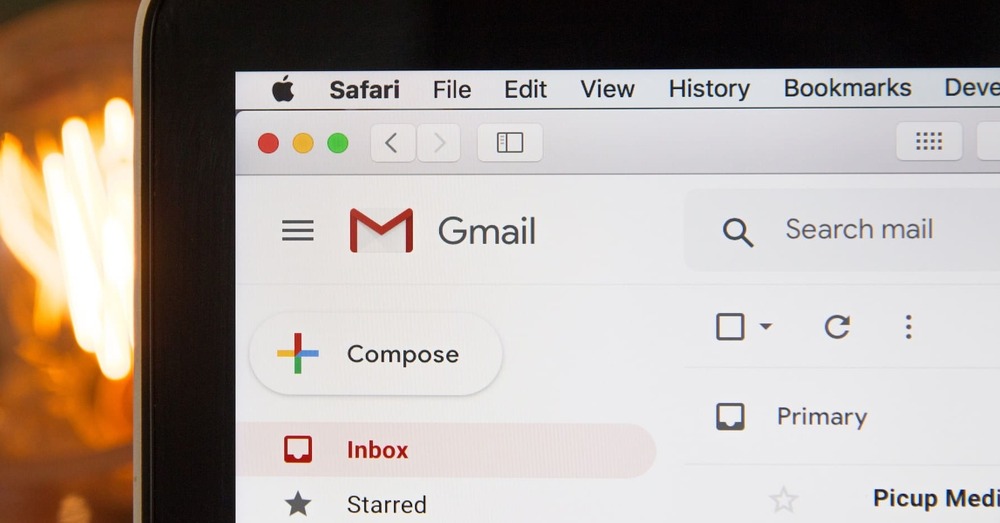
Google Bardの便利なエクポート機能について解説します。
Google Bard には、Google ドキュメントや Gmail にエクスポートする機能もあります。これにより、Bardの回答をドキュメントやメールで使用したり、他の人と共有したりできます。
他にも、プログラミングする人はPython のコードをGoogle Colab にそのままエクスポートできます。
例えば、メールの返信文をGoogle Bardで作成してもらって、そのまま自分のgmailにエクスポートできるます。なので仕事の効率化になります。
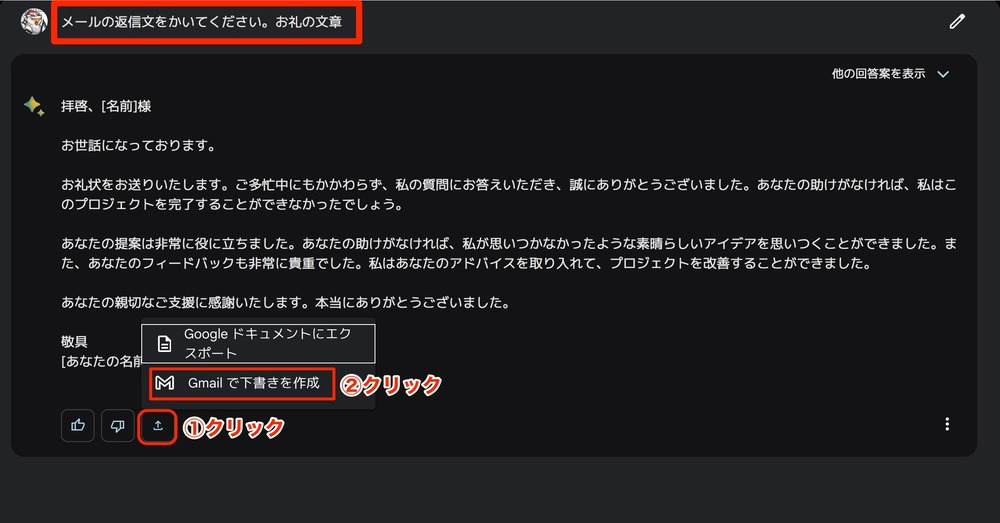
今回はメールの送信文を書いてみます。
Google Bardから回答されたら、①の「エクポートアイコン」をクリックして②の「Gmailで下書きを作成」をクリックします。
「Google ドキュメントにエクポート」をクリックすれば、ドキュメントにエクスポートできます。
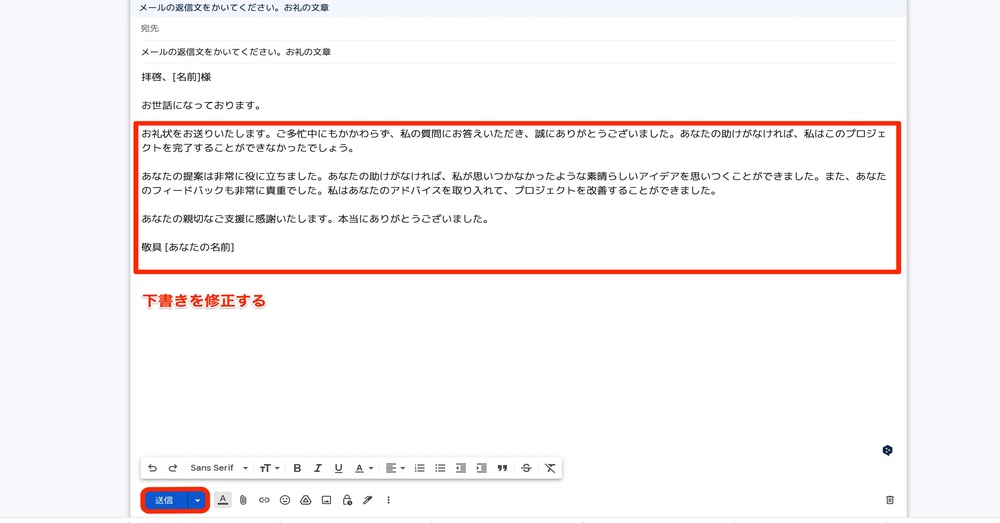
エクスポートされた文章を修正して送信をクリックします。
Gmailを使っている人はかなり便利です。
Google Bardは自社のサービスに連携できるので便利です。ChatGTPにはない機能です。
Google Bardの日本語対応の今後の展望

近日中に公開する予定
- 画像で質問・回答を出力
- Adobe FireflyとBardが連携
- Googleアプリやサービスとの連携
画像で質問し回答が得られる「テキストに加え画像でも」
Google Japan Blogから
Bard とのコラボレーションをより視覚的に
Bard の質問と回答がより視覚的に表示される機能を近日中に公開する予定です(英語対応のみ)。これにより、テキストに加えて、画像でも回答が得られるため、調べていることがより直感的に分かりやすくなります。
また、テキストに加えて、画像でも質問できるようになるため、これまでとはまったく違う新しい方法で創作活動や調べ物のお手伝いが可能になります(英語対応のみ)。
Google Japan Blog/Bard が日本語に対応
今後は画像から料理のレシピの回答をもらえるなど、さまざまな活用方法が期待できます。
お気に入りサービスと連携「Adobe FireflyとBardが連携」
Google Japan Blogから
お気に入りのサービスとの連携
パートナーの拡張機能を通して、Bard が Web 上の様々な種類のサービスと連携できるようになります。今後数か月以内に、 Adobe Firefly と Bard が連携することで、自分だけの創造的なアイデアを簡単かつすばやく高品質の画像に変換して編集したり、Adobe Express で自分のデザインに追加したりできるようになります(英語対応のみ)。
Google Japan Blog/Bard が日本語に対応
Bardで自分のイメージするプロンプトをAdobe Firefly(画像生成AI)と連携して出力することが出来るようになります。
Googleアプリやサービスとの連携
Google Japan Blogから
お気に入りのサービスとの連携
今後、Google ドキュメント、Google ドライブ、Gmail、Google マップなど、お使いいただいている Google のアプリやサービスの機能を Bard の体験と統合する予定です。もちろん、これらのツールや拡張機能を使う際には、常にユーザーがプライバシー設定を管理できます。
Google Japan Blog/Bard が日本語に対応
現時点では(2023年5月20日)Google ドキュメント、Gmeilはエクスポート機能が使えます。
まとめ
oogle Bardは、Googleが開発した革新的なジェネレーティブAIサービスで、旅行プランやブログ記事のアイデアを提供します。英語版が先行してリリースされており、試験運用中のサービスとして日本語にも対応しました。その背後にはPaLM2という100以上の言語をサポートする言語モデルが使用されています。特徴的な機能として一度に複数の回答を提供し、Google検索との連携を行っています。
2023年5月11日から日本語対応が開始され、それ以前は英語のみのサポートで米国と英国のみの利用範囲でしたが、この拡大により日本と韓国が新たに対象となりました。これにより、日本語と韓国語のユーザーも創造性や生産性を向上させるツールとして活用できるようになりました。
登録手順は、Googleアカウント作成後、bard.google.comにアクセスし、登録を行うとGoogle Bardが使用可能になります。使い方としては、質問をテキストや音声で入力し、提供された複数の回答案から選択することが可能です。
Bardアクティビティ機能を利用すれば、ユーザーはBardとの会話履歴を確認でき、好みに応じて保存設定や自動削除機能を調整することができます。
ただし、Google Bardの情報は不正確な可能性もあるため、ファクトチェックが必要です。また、物語作成能力においては、有料プランの一部のユーザーのみが利用できるChatGPTの方が優れています。しかし、Google Bardにはエクスポート機能があり、GoogleドキュメントやGmailへのエクスポートが可能なため、仕事の効率化がはかれます。
Google Bardは、画像入力・回答、Adobe Firefly、Googleアプリ・サービスとの連携を予定しています。
Q&A
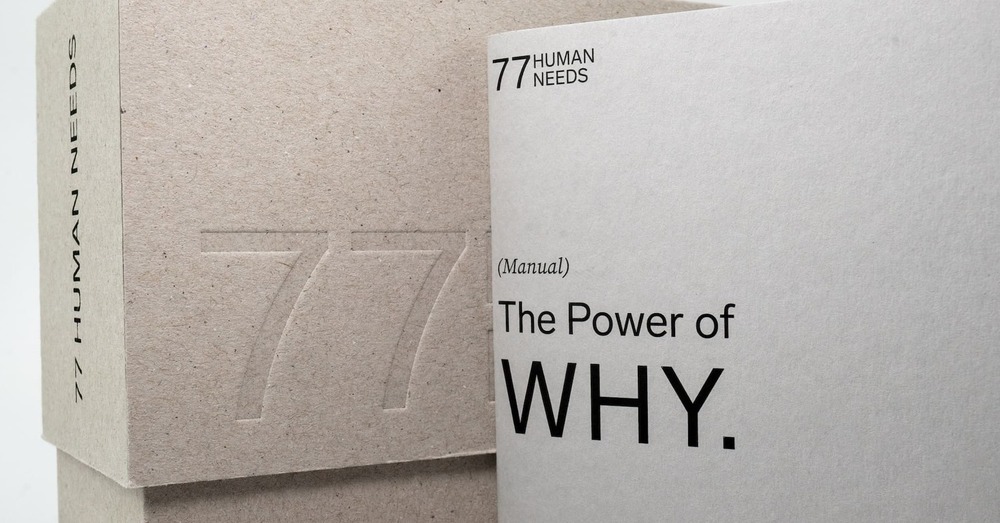
- Bard の回答は安全ですか?
- Bard は回答によっては、不正確な情報や不適切な発言が表示される可能性があるのでファクトチェックは必要です。
- Google アカウントからBardの自分のデーターは削除できますか?
- できます。Bardアクティビティの保存はいつでもオフにできます。
- Bardはコーディングを手伝うことはできますか?
- はい。コーディングに関する質問に回答したりできます。
Google Bardは進化の途中であり、さまざまなサービスと連携し便利になっていくことは確実です。
そのため、今のうちから慣れておくことが重要です。これは生活の一部になるでしょう、それはGoogle検索がそうであったようにです。
 Crypto Navi
Crypto Navi